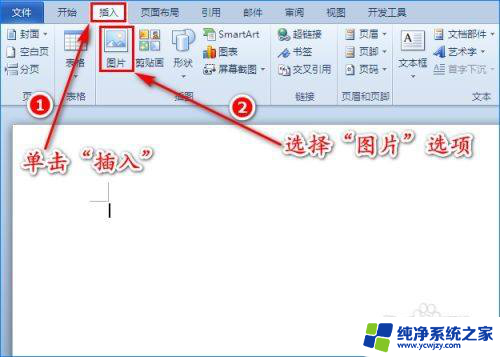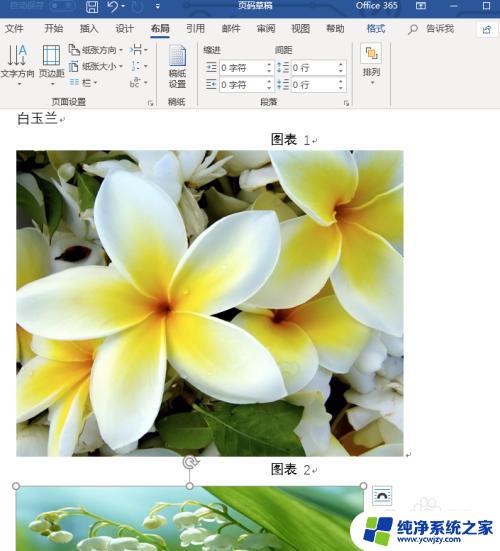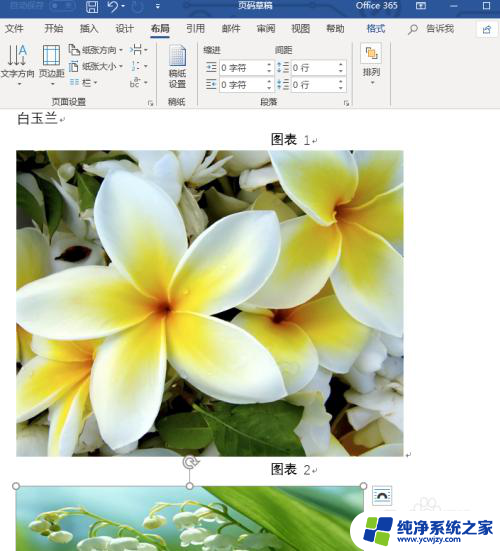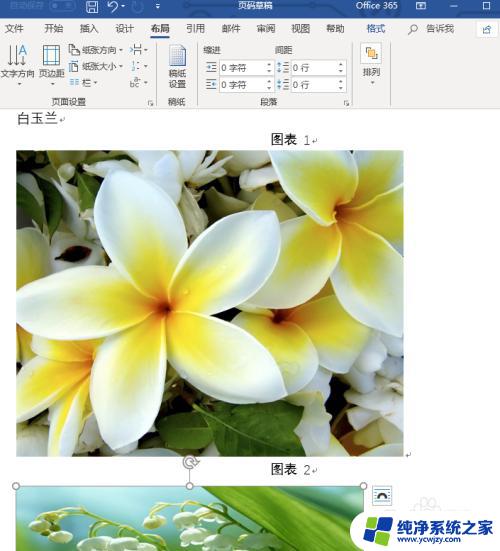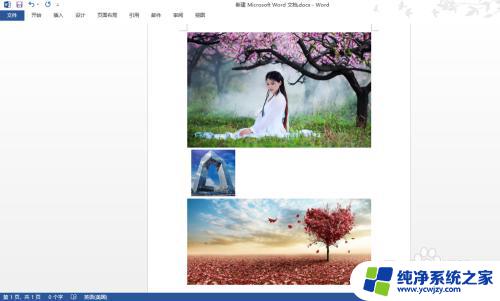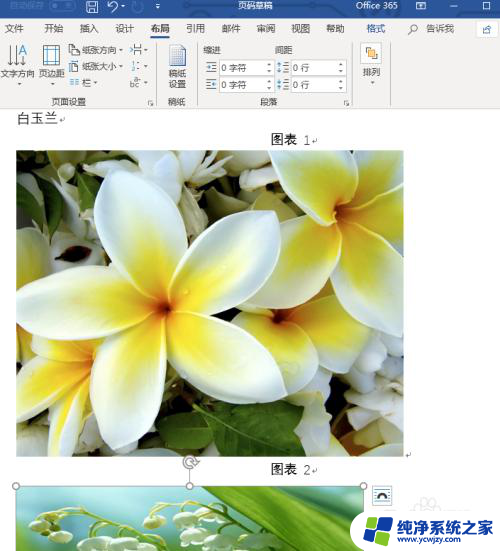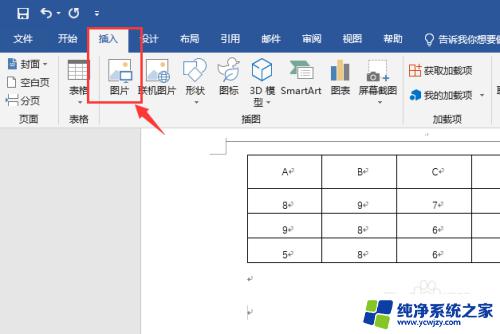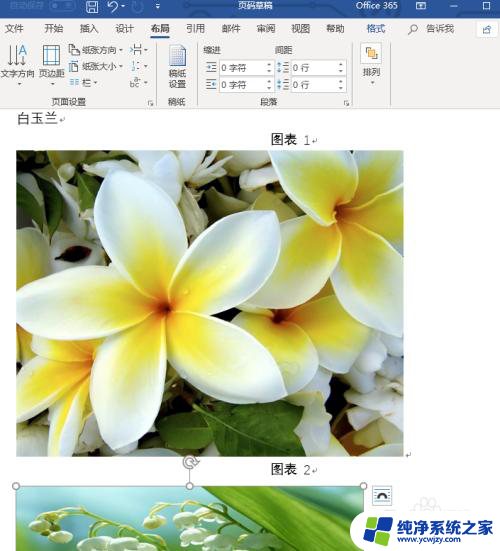word图片如何设置大小一致 怎样在Word文档中统一设置图片的大小
更新时间:2024-01-08 12:01:42作者:jiang
在使用Word文档编辑时,我们常常会遇到一个问题:如何设置图片的大小保持一致呢?毕竟不同的图片大小不一,会让文档显得杂乱无章,有没有一种方法可以在Word文档中统一设置图片的大小呢?答案是肯定的。在Word中,我们可以通过一些简单的操作来实现这个目标。接下来我们将介绍一些有效的方法,帮助你轻松解决这个问题,使你的文档看起来更加整洁和专业。
方法如下:
1.设置布局
打开WORD文档,点击每一张图片。单击右上角布局,修改图片为文字环绕方式。
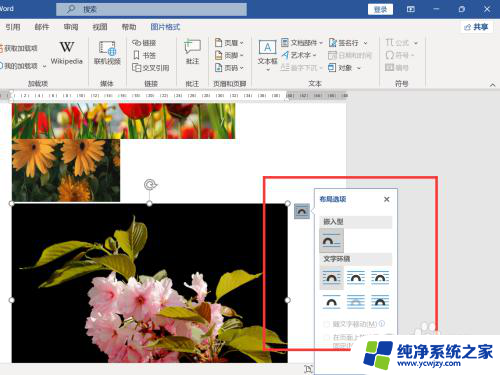
2.全选图片
按下CTRL键,选中所有的图片。
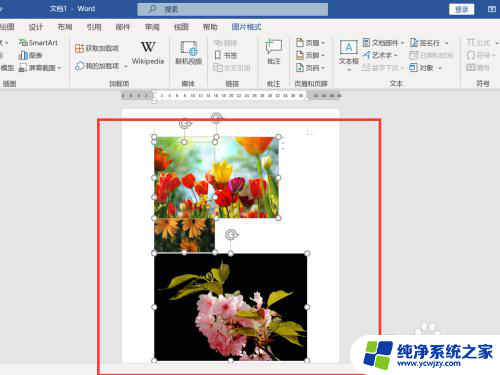
3.设置大小
点击菜单栏上”图片格式-大小“右下角箭头图标,打开窗口,设置图片的尺寸。
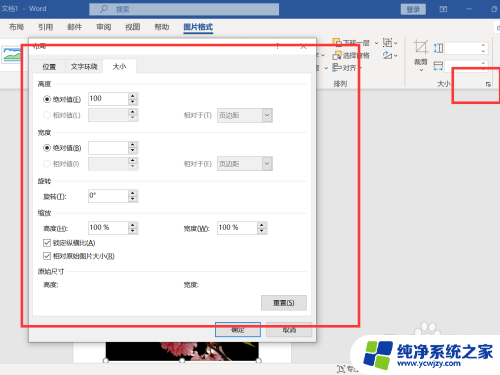
4.查看结果
点击确定,所有的图片统一设置好大小。
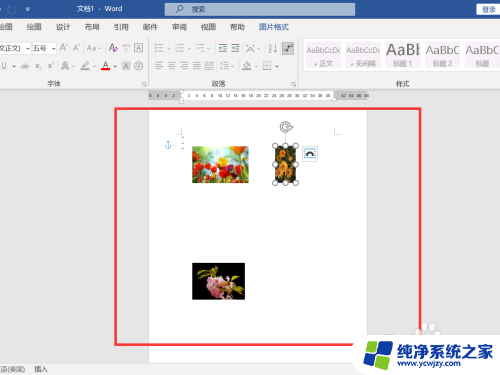
以上就是word图片如何设置大小一致的全部内容,如果你遇到了这种问题,不妨试试以上小编提供的方法来解决,希望对大家有所帮助。